Zielsuche nach adresse
Beispiel: Senkenberganlage 25, Frankfurt,
Deutschland
1. Tippen Sie auf ?Adress-Suche? auf dem
Bildschirm ?Suchmenü?;
 Tippen Sie auf dem Bildschirm
?Suchmenü?
(Abbildung 3.4) auf ?Land?, um zum Bildschirm
?Länderauswahl? (Abbildung 3.5) zu gelangen.
Tippen Sie auf dem Bildschirm
?Suchmenü?
(Abbildung 3.4) auf ?Land?, um zum Bildschirm
?Länderauswahl? (Abbildung 3.5) zu gelangen.

2. Wählen Sie eines der europäischen Länder aus;
 Auf dem Bildschirm ?Länderauswahl?
ist das
Standard-Land das zuletzt gesuchte Land
?Germany?. Sie können auf
Auf dem Bildschirm ?Länderauswahl?
ist das
Standard-Land das zuletzt gesuchte Land
?Germany?. Sie können auf  oder
oder
 tippen, um
in der Länderliste eines aus 41 europäischen
Ländern auszuwählen.
tippen, um
in der Länderliste eines aus 41 europäischen
Ländern auszuwählen.

3. Geben Sie zur Angabe des Ziels zuerst den
Namen der Stadt ein und wählen Sie die
gewünschte Stadt aus;
 Sie können den Namen der Stadt oder
deren
Anfangsbuchstaben eingeben. Das System listet
automatisch alle Städte auf, die den eingegebenen
Buchstaben entsprechen.
Sie können den Namen der Stadt oder
deren
Anfangsbuchstaben eingeben. Das System listet
automatisch alle Städte auf, die den eingegebenen
Buchstaben entsprechen.
 Tippen Sie auf die gewünschte Stadt
und dann
auf ?OK?, um die Auswahl der Stadt zu bestätigen.
Tippen Sie auf die gewünschte Stadt
und dann
auf ?OK?, um die Auswahl der Stadt zu bestätigen.
Das System kehrt zum Bildschirm ?Adress-Suche? (Abbildung 3.7) zurück

4. Geben Sie nun den Straßennamen ein und
wählen Sie die gewünschte Straße aus;
 Tippen Sie auf dem Bildschirm
?Adress-Suche?
auf das Eingabefeld der Straße, Sie gelangen
zum Bildschirm ?Straßensuche?.
Tippen Sie auf dem Bildschirm
?Adress-Suche?
auf das Eingabefeld der Straße, Sie gelangen
zum Bildschirm ?Straßensuche?.

 Geben Sie auf dem Bildschirm
?Straßensuche?
den Straßennamen bzw. deren
Anfangsbuchstaben mit der Tastatur ein.
Geben Sie auf dem Bildschirm
?Straßensuche?
den Straßennamen bzw. deren
Anfangsbuchstaben mit der Tastatur ein.
 Wenn die Straße ausgewählt ist,
tippen Sie auf
?OK?, Sie kehren zum Bildschirm ?Adress-Suche?
zurück.
Wenn die Straße ausgewählt ist,
tippen Sie auf
?OK?, Sie kehren zum Bildschirm ?Adress-Suche?
zurück.

5. Geben Sie die Hausnummer ein;
 Tippen Sie nach Angabe der Straße
auf das Feld
?Hier klicken und Hausnr. suchen?, um zum
Bildschirm ?Hausnr.? zu gelangen.
Tippen Sie nach Angabe der Straße
auf das Feld
?Hier klicken und Hausnr. suchen?, um zum
Bildschirm ?Hausnr.? zu gelangen.
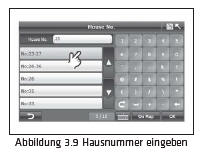
 Geben Sie die Hausnummer mit der
Tastatur ein
und tippen Sie auf ?OK?, um zum Bildschirm
?Adress-Suche? zurückzukehren.
Geben Sie die Hausnummer mit der
Tastatur ein
und tippen Sie auf ?OK?, um zum Bildschirm
?Adress-Suche? zurückzukehren.
Wenn die von Ihnen eingegebene Hausnummer nicht existiert, betrachtet das System das erste Ergebnis als Standard-Position.
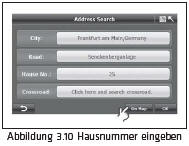
6. Tippen Sie auf ?In Karte?, um die Lage der
eingegebenen Adresse zu prüfen, oder tippen
Sie direkt auf ?OK?, um zu ?Routenplan? zu
gelangen.
 Nun können Sie auf ?In Karte?
tippen, um die
Lage der angegebenen Adresse auf der Karte zu
prüfen.
Nun können Sie auf ?In Karte?
tippen, um die
Lage der angegebenen Adresse auf der Karte zu
prüfen.
 Tippen Sie dann auf ?OK?, das
System wechselt
zum Bildschirm ?Routenplan?, um die Navigation
zu starten.
Tippen Sie dann auf ?OK?, das
System wechselt
zum Bildschirm ?Routenplan?, um die Navigation
zu starten.

 Auf dem Bildschirm ?Routenplan?
können Sie
auf ?Los? tippen, um die Navigation zu starten, oder
die Simulation der Navigation durch Tippen auf
?Simulation? starten.
Auf dem Bildschirm ?Routenplan?
können Sie
auf ?Los? tippen, um die Navigation zu starten, oder
die Simulation der Navigation durch Tippen auf
?Simulation? starten.
Für weitere Informationen zu Bedienung des ?Routenplan?, siehe Kapitel 4.
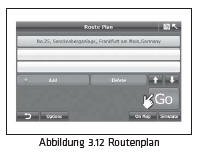
Eine alternative Möglichkeit ist die Positionsbestimmung nach Kreuzung.
Optionen: Wählen Sie nach Angabe der
Straße direkt die Kreuzung aus.
 Tippen Sie auf dem Bildschirm
?Adress-Suche?
auf das Eingabefeld der Kreuzung, Sie gelangen
zum Bildschirm ?Kreuzung?. Er zeigt eine Liste der
verfügbaren Kreuzungen entlang der
?Senkenberganlage? an. Wählen Sie die
gewünschte Kreuzung aus und tippen Sie auf ?In
Karte?, um die virtuelle Lage der Straße anzuzeigen.
Tippen Sie auf dem Bildschirm
?Adress-Suche?
auf das Eingabefeld der Kreuzung, Sie gelangen
zum Bildschirm ?Kreuzung?. Er zeigt eine Liste der
verfügbaren Kreuzungen entlang der
?Senkenberganlage? an. Wählen Sie die
gewünschte Kreuzung aus und tippen Sie auf ?In
Karte?, um die virtuelle Lage der Straße anzuzeigen.

 Sie können die Kreuzung auch
durch Eingabe
des Namens oder der Anfangsbuchstaben suchen.
Sie können die Kreuzung auch
durch Eingabe
des Namens oder der Anfangsbuchstaben suchen.
Das System listet automatisch alle Straßen auf, die den Suchkriterien entsprechen. Heben Sie den Namen der gewünschten Straße hervor und tippen Sie auf ?OK?, um zum Bildschirm ?Adress-Suche? (Abbildung 3.14) zurückzukehren.
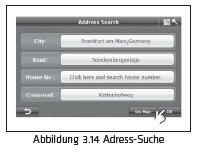
Siehe auch:
Einfahren
Treffen sie in den ersten paar hundert kilometern
folgende vorkehrungen, um die leistung und
sparsamkeit ihres fahrzeugs zu optimieren und die
lebensdauer zu verlängern:
? vermeiden sie kaval ...
Rücksitze
HINTERE SITZLEHNE ABKLAPPEN
WARNUNG
? Stapeln Sie kein Gepäck oder andere
Ladung über den oberen Rand der
Vordersitze hinaus.
? Lassen Sie während der Fahrt keine
Fahrgäste a ...
Reifendichtmittel- und
kompressorsatz
Verstauen von reifendichtmittelund
kompressorsatz
So gelangen sie an den reifendichtmittel- und
kompressorsatz:
1. Heckklappe öffnen.
2. Abdeckung abnehmen.
3. Den reifendichtmittel- und ...
